Όλοι οι τρόποι για να ανοίξετε τη Διαχείριση εργασιών στα Windows 8.1 και Windows 8
Η εφαρμογή Task Manager που συνοδεύει τα Windows 8 είναι ένα ειδικό εργαλείο για τη διατήρηση των διαδικασιών που εκτελούνται, συμπεριλαμβανομένων των εφαρμογών χρήστη, των εφαρμογών συστήματος και των υπηρεσιών των Windows. Είναι σε θέση να ελέγχει ποιες εφαρμογές ξεκινούν κατά την εκκίνηση και ακόμη και να αναλύει την απόδοση ολόκληρου του λειτουργικού συστήματος. Σε αυτό το άρθρο, θα δούμε πώς να ξεκινήσετε τη Διαχείριση εργασιών στα Windows 8.1 και Windows 8.
Διαφήμιση
Εκκινήστε τη Διαχείριση εργασιών με πλήκτρα πρόσβασης
Ο κλασικός τρόπος εκκίνησης του Task Manager είναι ο Ctrl + Shift + Esc βασική ακολουθία. Αυτή η συντόμευση πληκτρολογίου είναι ένα παγκόσμιο πλήκτρο πρόσβασης, σημαίνει ότι είναι διαθέσιμη από οποιαδήποτε εφαρμογή εκτελείτε και ακόμη και όταν το κέλυφος του Explorer δεν εκτελείται! Θυμηθείτε αυτό το πλήκτρο πρόσβασης, μπορεί να εξοικονομήσει πολύ χρόνο.
Εκτελέστε τη Διαχείριση εργασιών από το μενού περιβάλλοντος της γραμμής εργασιών
Κάντε δεξί κλικ στον κενό χώρο στη γραμμή εργασιών. Στο μενού περιβάλλοντος θα μπορείτε να επιλέξετε το στοιχείο Διαχείριση εργασιών.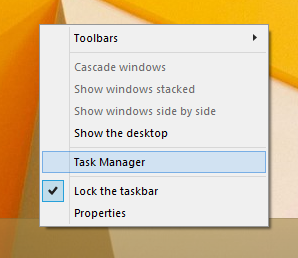
Εκτελέστε τη Διαχείριση εργασιών από την οθόνη ασφαλείας CTRL+ALT+DEL
Τύπος Ctrl + Alt + Del πλήκτρα μαζί στο πληκτρολόγιο. Θα ανοίξει η οθόνη ασφαλείας. Προσφέρει λίγες επιλογές, μία από αυτές είναι η "Διαχείριση εργασιών". Χρησιμοποιήστε το για να εκκινήσετε την εφαρμογή: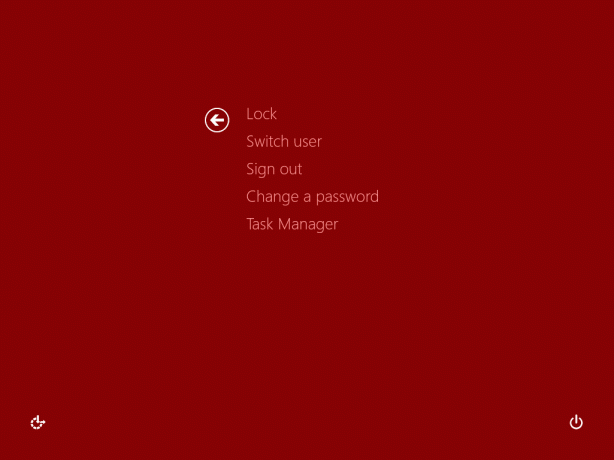
Το παράθυρο διαλόγου Εκτέλεση
Τύπος Win + R πλήκτρα συντόμευσης στο πληκτρολόγιο και πληκτρολογήστε τα ακόλουθα στο πλαίσιο Εκτέλεση:
taskmgr
Πατήστε Enter και η Διαχείριση εργασιών θα ξεκινήσει αμέσως:
Συμβουλή: δείτε το η τελική λίστα όλων των συντομεύσεων πληκτρολογίου των Windows με πλήκτρα Win.
Μενού Win+X
Ενώ όλες οι προηγούμενες επιλογές ήταν διαθέσιμες σε προηγούμενες εκδόσεις των Windows όπως XP, Vista κ.λπ., η παρακάτω επιλογή είναι αποκλειστική για τα Windows 8.
Τύπος Win + X τα πλήκτρα μαζί στο πληκτρολόγιο ή κάντε δεξί κλικ στο κουμπί Έναρξη εάν χρησιμοποιείτε Windows 8.1 και επιλέξτε το στοιχείο Task Manager από το μενού που θα εμφανιστεί στην οθόνη: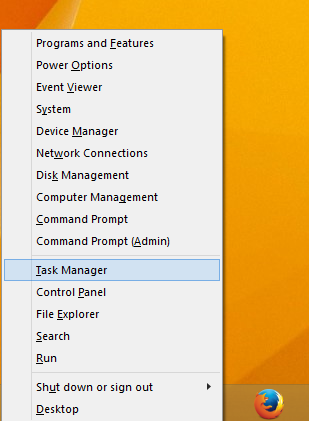
Συμβουλή: δείτε το παρακάτω άρθρο Προσαρμόστε το δεξί κλικ στο μενού Power Users Win+X στα Windows 8.1 και Windows 8.
Αυτό είναι. Τώρα ξέρετε πώς να εκτελέσετε τη Διαχείριση εργασιών. Σας συνιστώ ανεπιφύλακτα να διαβάσετε τα παρακάτω άρθρα:
- Μετατρέψτε το Task Manager σε widget με τη λειτουργία Summary View
- Πώς να τερματίσετε γρήγορα μια διαδικασία με τη Διαχείριση εργασιών στα Windows 8
- Πώς να ανοίξετε την καρτέλα Εκκίνηση της Διαχείρισης Εργασιών απευθείας στα Windows 8
- Ένας κρυφός τρόπος για να ανοίξετε τη γραμμή εντολών από τη Διαχείριση εργασιών
- Τρόπος αντιγραφής λεπτομερειών διαδικασίας από τη Διαχείριση εργασιών στα Windows 8.1 και Windows 8
- Πώς η Διαχείριση εργασιών των Windows 8 υπολογίζει το "Επίπτωση εκκίνησης" των εφαρμογών
Αν σας αρέσει η Διαχείριση εργασιών των Windows 7, ίσως σας ενδιαφέρει να μάθετε πώς να επαναφέρετε την παλιά καλή διαχείριση εργασιών στα Windows 8.
